Mapy Google: Jak odstranit štítky

Zjistěte, jak rychle a snadno odstranit štítky v Mapách Google. Přehledný návod na odstranění neaktuálních štítků.
V tomto tutoriálu uvidíte, jak co nejdříve najít nejbližší bankomat. Možná se chystáte jíst někam, kde přijímají pouze hotovost nebo potřebujete splatit příteli. Ať tak či onak, Mapy Google vám mohou pomoci najít bankomat, abyste mohli získat hotovost, kterou potřebujete.
Mapy Google vám neřeknou, zda v bankomatu došla hotovost, ale proto aplikace nabízí seznam různých bankomatů, které můžete vyzkoušet. Vzhledem k tomu, že se jedná o Mapy Google, nebudete muset kvůli trasám otevírat jinou aplikaci.
Chcete-li najít nejbližší bankomat, otevřete Mapy Google a posouvejte názory, které uvidíte nahoře, doleva, dokud neuvidíte možnost Více.
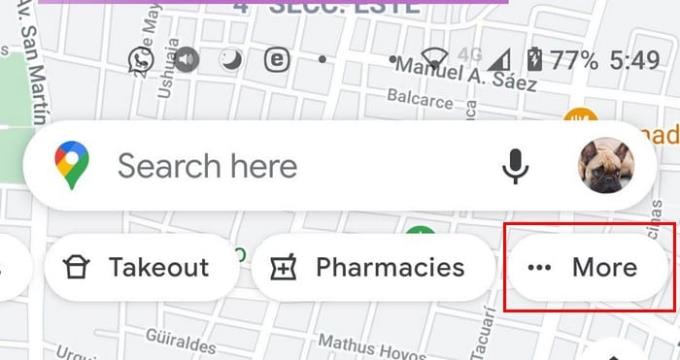
Když klepnete na možnost Více, dostanete se do sekce Další kategorie. Potáhněte prstem dolů, dokud se nedostanete do sekce Služby. Možnost ATM bude druhá v levém sloupci.
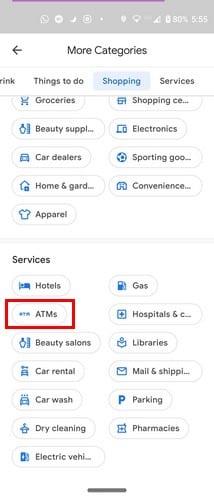
Jakmile klepnete na možnost ATM, začnou Mapy Google vyhledávat ten, který je vám nejblíže. Dole uvidíte adresu bankomatu a zda je zavřený či nikoliv. To je dobré vědět, protože mnoho bankomatů je obvykle uvnitř banky a po pracovní době je zavřeno.
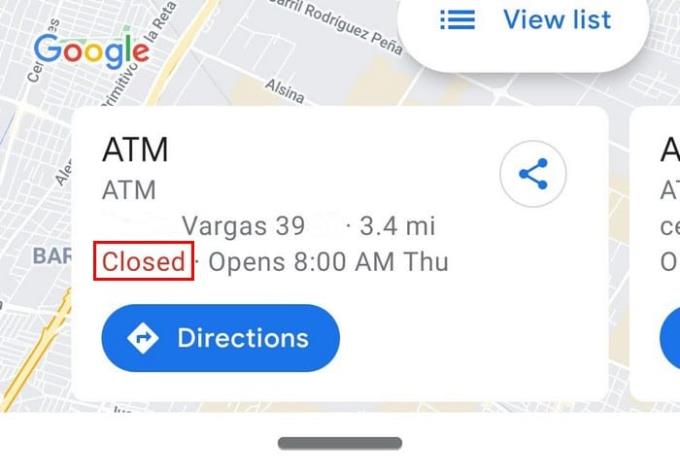
Protože nemá smysl vědět, kde je nejbližší bankomat, pokud je zavřený, klepněte na možnost Otevřít nyní nahoře, takže vám Mapy Google zobrazí pouze ty, které jsou právě otevřené. Pokud nějaký uvidíte, chcete se na něj podívat, přiblížit jej a klepnutím na červený balónek získat další informace. Pokud chcete k nalezení správné čerpací stanice použít více filtrů, klepněte na Více filtrů.
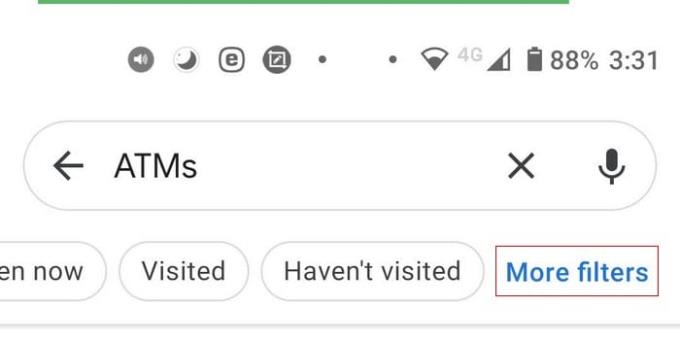
Zobrazí se možnosti získání trasy, volání nebo sdílení informací s aplikací, kterou již máte nainstalovanou. Pokud se vám nelíbí vidět čerpací stanice v zobrazení mapy, můžete také přejít na možnost Zobrazit seznam. Chcete-li získat trasu v tomto zobrazení, klepněte na šipku vpravo nebo přímo klepněte na název čerpací stanice a vyberte možnost Trasy.
Když se nacházíte v oblasti, kterou příliš neznáte, je důležité umět zjistit, kde je nejbližší čerpací stanice. Dobrá věc, že je snadné najít další nejbližší na Mapách Google. Přejete si nějaké informace, které by Mapy Google zobrazovaly také pro čerpací stanice? Podělte se o své myšlenky v komentářích níže.
Zjistěte, jak rychle a snadno odstranit štítky v Mapách Google. Přehledný návod na odstranění neaktuálních štítků.
Dodržujte rychlostní limit zapnutím funkce Rychlostní limity v Mapách Google. Zde jsou kroky, které je třeba dodržet.
V Mapách Google si můžete stáhnout a uložit mapy oblasti, aby byly vždy dostupné v režimu offline nebo v oblastech s špinavým bezdrátovým připojením.
Podívejte se, jak můžete změnit jazyk Map Google, aniž byste se museli dotknout nastavení jazyka zařízení. Pro vaše zařízení Android je to jednodušší, než si myslíte.
Přizpůsobte si Mapy Google a změňte ikonu auta podle těchto snadno pochopitelných kroků.
Pokud se Mapám Google při navigaci nepodaří automaticky otočit, tato příručka vám přináší tři řešení tohoto problému.
Přečtěte si, jak ukládat místa v Mapách Google pro Android.
Mapy Google mají vyhrazenou možnost Změřit vzdálenost, která vám umožní rychle změřit vzdálenost mezi dvěma body.
Pokud Mapy Google nezobrazují zobrazení ulice, existuje několik kroků pro odstraňování problémů, které můžete provést, abyste tento problém vyřešili.
Potřebujete načerpat benzín? Podívejte se, kde je nejbližší čerpací stanice na Google Maps.
Co když hlasové pokyny v Mapách Google nefungují? V této příručce vám dobře ukáže, jak můžete problém vyřešit.
Pravděpodobně jste se alespoň jednou dostali do situace, kdy jste bloudili ulicemi a drželi jste telefon otevřený v Mapách Google a snažili se dostat do nového
Mapy Google mohou zobrazovat informace o nadmořské výšce na počítači a mobilním zařízení. Chcete-li tuto funkci používat, musíte povolit možnost Terén.
Nejkratší cesta nemusí být nutně ta nejrychlejší. To je důvod, proč Mapy Google nemusí vždy zobrazovat nejrychlejší trasu z hlediska vzdálenosti.
Plus kódy jsou kódy, které jsou generovány systémem Open Location Code, což je systém geokódů, který se používá k lokalizaci jakékoli oblasti kdekoli na Zemi. The
Mapy Google jsou velkou pomocí, když jste na dovolené, ale ještě lepší by bylo, kdyby mapa, na kterou se díváte, byla přizpůsobena vašim potřebám. tímto způsobem,
Google Maps je mapová aplikační služba vyvinutá technologickým gigantem Google. Je k dispozici ve webovém prohlížeči a ve vaší aplikaci
Co dělat, když Mapy Google nezobrazují možnost kola? Tato příručka vám přináší čtyři návrhy řešení problémů, které vám pomohou.
V této příručce byly uvedeny kroky, které je třeba dodržet, pokud potřebujete změnit jazyková nastavení mapy Map Google na počítači a mobilu.
Přestože Mapy Google nepodporují funkci okruhu, můžete použít alternativní online mapovou službu k nakreslení okruhu kolem místa.
Objevte význam **Tung Tung Tung Sahur**, jedinečného symbolu **Ramadánu**, který spojuje muslimské komunity po celém světě. Ponořte se do tradic a kulturního významu tohoto fenoménu.
Objevte fascinující cestu od tradičního bubnu Bedug k modernímu filmu Tung Tung Tung Sahur od Dee Company. Zjistěte, proč tento film může být přelomový!
Objevte, proč je **Tung Tung Tung Sahur** na TikToku tak populární. Je to vtipné, nebo děsivé? Podívejte se na analýzu tohoto virálního trendu a jeho přitažlivosti!
Objevte, jak meme Tung Tung Tung Sahur spolu s umělou inteligencí (AI) přetváří internetovou kulturu. Zjistěte, proč tento virální fenomén fascinuje miliony lidí po celém světě!
Zjistěte, jak TikTok proměnil píseň Tung Tung Tung Sahur v děsivý, ale vtipný trend. Prozkoumejte kreativitu komunity a dopad na sociální média!
Objevte fascinující spojení mezi **zvukem bedugu** a virálním **meme Tung Tung Tung**, které propojují kultury Indonésie a Malajsie. Ponořte se do historie a významu tohoto fenoménu.
Objevte **Hantu Tung Tung Tung Sahur 3D**, mobilní hru inspirovanou virálním meme. Zjistěte více o hře, jejích funkcích a proč si získala srdce hráčů po celém světě.
Objevte tajemství virálního meme Tung Tung Tung Sahur, které díky umělé inteligenci ovládlo Ramadán 2025. Ponořte se do příběhu tohoto fenoménu!
Objevte fascinující spojení tradičního **Ramadánu** a moderní internetové kultury **Brainrot** prostřednictvím fenoménu **Tung Tung Tung Sahur**. Ponořte se do jedinečného kulturního mixu!
Objevte fascinující příběh memu Tung Tung Tung Sahur, který se z TikToku stal globálním virálním hitem. Zjistěte, jak tento meme dobyl svět!

























